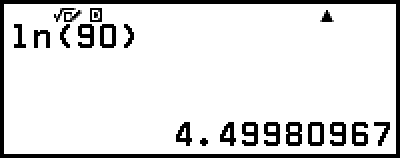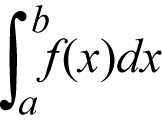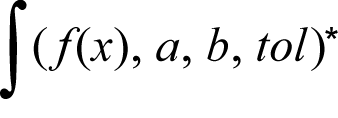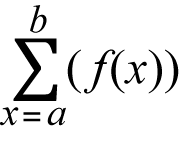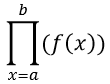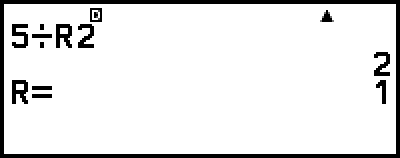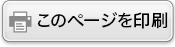解析関数
 – [解析関数] から入力可能なコマンドや関数について説明します。
– [解析関数] から入力可能なコマンドや関数について説明します。
微分(d/dx)
入力式 f(x) 上の、指定した x 座標 (a) における微分係数を、近似的に求めます。
メモ
この関数は、基本計算、統計、確率分布*、表計算*、数表作成、方程式、不等式*、行列、ベクトルの各電卓アプリで使うことができます。
* fx-JP900CWのみ
入力構文
SETTINGS メニューの「入力/出力」の設定に応じて、下記のとおりです。
| 入力/出力設定 | 入力構文 |
|---|---|
| 数学自然表示入出力または数学自然表示入力/小数出力 | ddx(f(x))|x=a |
| ライン表示入出力またはライン表示入力/小数出力 | ddx(f(x), a, tol)* |
* tol には許容誤差範囲を入力します。省略すると1 × 10-16 となります。
微分計算に関する注意事項
f(x) に三角関数を使う場合、SETTINGS メニューの「角度単位」を「弧度法(R)」にしてください。
tol 値が小さいほど計算の精度は上がりますが、計算により時間がかかります。tol の指定時は、1 × 10-22 以上の値にしてください。
下記の場合は、計算結果の精度が落ちたりエラーが発生したりします。
- x 値における不連続な点
- x 値における極端な変化
- x 値における極大点や極小点の含有
- x 値における変曲点の含有
- x 値における微分不可能点の含有
- 微分計算結果がゼロに近づく
微分計算の例
f(x) = sin(x) のとき、f’(π2) を求める(tol の指定は省略)
(入力/出力:数学自然表示入出力、角度単位:弧度法(R))
 – [解析関数] > [微分(d/dx)]
– [解析関数] > [微分(d/dx)]
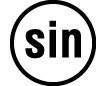
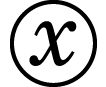



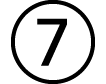 (π)
(π)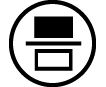 2
2
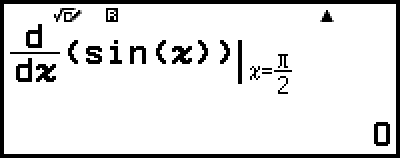
(入力/出力:ライン表示入出力、角度単位:弧度法(R))
 – [解析関数] > [微分(d/dx)]
– [解析関数] > [微分(d/dx)]
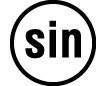
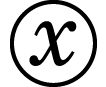


 (,)
(,)
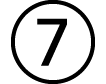 (π)
(π)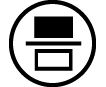 2
2

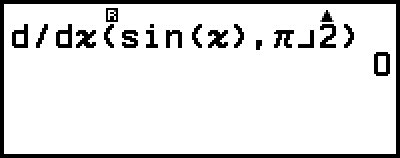
積分(∫)
本機の積分計算は、ガウス-クロンロッド(Gauss-Kronrod)法による数値積分を利用しています。
メモ
この関数は、基本計算、統計、確率分布*、表計算*、数表作成、方程式、不等式*、行列、ベクトルの各電卓アプリで使うことができます。
* fx-JP900CWのみ
入力構文
SETTINGS メニューの「入力/出力」の設定に応じて、下記のとおりです。
| 入力/出力設定 | 入力構文 |
|---|---|
| 数学自然表示入出力または数学自然表示入力/小数出力 |
|
| ライン表示入出力またはライン表示入力/小数出力 |
|
* tol には許容誤差範囲を入力します。省略すると1 × 10-10 となります。
積分計算に関する注意事項
f(x) に三角関数を使う場合、SETTINGS メニューの「角度単位」を「弧度法(R)」にしてください。
tol 値が小さいほど計算の精度は上がりますが、計算により時間がかかります。tol の指定時は、1 × 10-22 以上の値にしてください。
積分計算では、f(x) の内容、積分区間における正・負、または積分したい区間によっては、計算結果の積分値に大きな誤差が生じることがあります(たとえば積分区間に不連続な点や急激に変化する部分を含む場合、積分区間が広すぎる場合など)。このような場合、積分区間を分割して計算することで、計算精度が改善することがあります。
積分計算の例
![]() (ln(x), 1, e) = 1(tol の指定は省略)
(ln(x), 1, e) = 1(tol の指定は省略)
(入力/出力:数学自然表示入出力)
 – [解析関数] > [積分(∫)]
– [解析関数] > [積分(∫)]

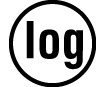 (ln)
(ln)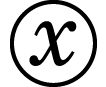

 1
1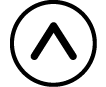

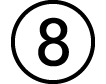 (e)
(e)
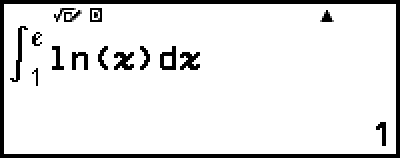
(入力/出力:ライン表示入出力)
 – [解析関数] > [積分(∫)]
– [解析関数] > [積分(∫)]

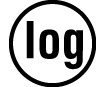 (ln)
(ln)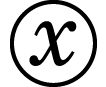


 (,)1
(,)1
 (,)
(,)
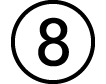 (e)
(e)

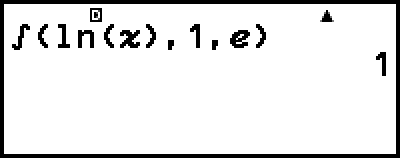
総和(Σ)
入力式 f(x) について、指定した範囲の総和を求めます。
メモ
この関数は、基本計算、統計、確率分布*、表計算*、数表作成、方程式(ソルブ機能を除く)、不等式*、行列、ベクトルの各電卓アプリで使うことができます。
* fx-JP900CWのみ
入力構文
SETTINGS メニューの「入力/出力」の設定に応じて、下記のとおりです。
| 入力/出力設定 | 入力構文 |
|---|---|
| 数学自然表示入出力または数学自然表示入力/小数出力 |
|
| ライン表示入出力またはライン表示入力/小数出力 |
|
* a と b には、下記範囲内の整数を指定します。
-1 × 1010 < a ≤ b < 1 × 1010
Σ計算の例
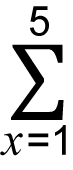 (x + 1) = 20
(x + 1) = 20
(入力/出力:数学自然表示入出力)
 – [解析関数] > [総和(Σ)]
– [解析関数] > [総和(Σ)]
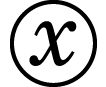
 1
1 1
1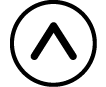 5
5
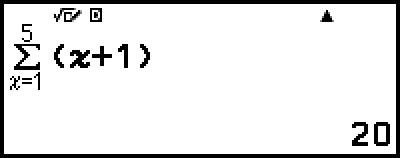
(入力/出力:ライン表示入出力)
 – [解析関数] > [総和(Σ)]
– [解析関数] > [総和(Σ)]
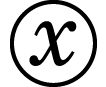
 1
1
 (,)1
(,)1
 (,)5
(,)5

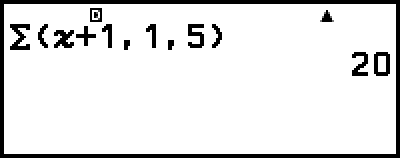
総積(Π)
入力式 f(x) について、指定した範囲の総積を求めます。
メモ
この関数は、基本計算、統計、確率分布*、表計算*、数表作成、方程式(ソルブ機能を除く)、不等式*、行列、ベクトルの各電卓アプリで使うことができます。
* fx-JP900CWのみ
入力構文
SETTINGS メニューの「入力/出力」の設定に応じて、下記のとおりです。
| 入力/出力設定 | 入力構文 |
|---|---|
| 数学自然表示入出力または数学自然表示入力/小数出力 |
|
| ライン表示入出力またはライン表示入力/小数出力 | Π(f(x), a, b)* |
* a と b には、下記範囲内の整数を指定します。
a < 1 × 1010, b < 1 × 1010, a ≤ b
∏ 計算の例
 (x + 1) = 720
(x + 1) = 720
(入力/出力:数学自然表示入出力)
 – [解析関数] > [総積(∏)]
– [解析関数] > [総積(∏)]
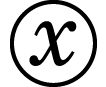
 1
1 1
1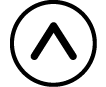 5
5
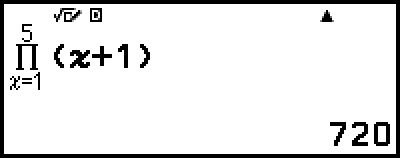
(入力/出力:ライン表示入出力)
 – [解析関数] > [総積(∏)]
– [解析関数] > [総積(∏)]
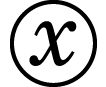
 1
1
 (,)1
(,)1
 (,)5
(,)5

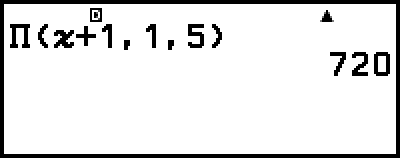
余り計算
÷R 関数を使って、割り算の商と余りを求めることができます。
メモ
この関数は、下記電卓アプリの計算画面で使うことができます。
基本計算、統計、行列、ベクトル
例:5 ÷ 2の商と余りを求める(商 = 2、余り = 1)
- 5
 – [解析関数] > [余り計算]
– [解析関数] > [余り計算]
2
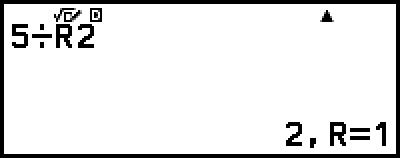
メモ
余り計算を実行すると、商の値だけがアンサーメモリー (Ans) に保存されます。
SETTINGS メニューの「入力/出力」の設定で「ライン表示入出力」または「ライン表示入力/小数出力」が選択されている場合、余り計算の結果は下記画面のように表示されます。
余り計算が通常の除算となるケースについて
下記いずれかの場合、余り計算は通常の(余り計算でない)除算として扱われます。
除数または被除数が非常に大きい値の場合
商が正の整数でない、または余りが正の整数か正の小数でない場合
対数、常用対数
対数 logab を求めるには、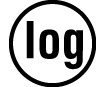 または
または – [解析関数] > [常用対数] を使って、log (a, b) の形式で入力します。a の入力を省略すると、10を底とする常用対数として扱われます。
– [解析関数] > [常用対数] を使って、log (a, b) の形式で入力します。a の入力を省略すると、10を底とする常用対数として扱われます。
例 1: log101000 = log 1000 = 3
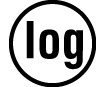 1000
1000

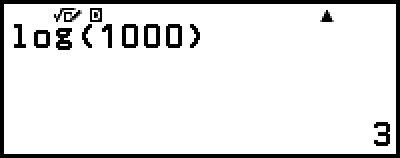
例 2: log216 = 4
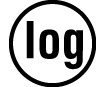 2
2
 (,)16
(,)16

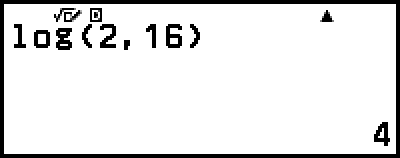
logabの入力には、
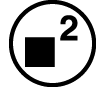 (
( ) または
) または – [解析関数] > [対数] を使うこともできます。この操作は SETTINGS メニューの「入力/出力」の設定で「数学自然表示入出力」または「数学自然表示入力/小数出力」が選択されている場合のみ可能です。この操作で入力するときは、底の指定が必要です(省略できません)。
– [解析関数] > [対数] を使うこともできます。この操作は SETTINGS メニューの「入力/出力」の設定で「数学自然表示入出力」または「数学自然表示入力/小数出力」が選択されている場合のみ可能です。この操作で入力するときは、底の指定が必要です(省略できません)。
例 3: log216 = 4

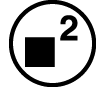 (
( )2
)2 16
16
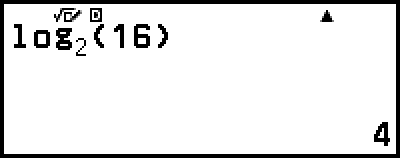
自然対数
自然対数を求めるには、
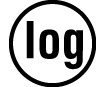 (ln) または
(ln) または – [解析関数] > [自然対数] を使って、関数 ln を入力します。
– [解析関数] > [自然対数] を使って、関数 ln を入力します。
例: ln 90 (= loge90) = 4.49980967

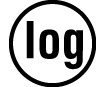 (ln)90
(ln)90